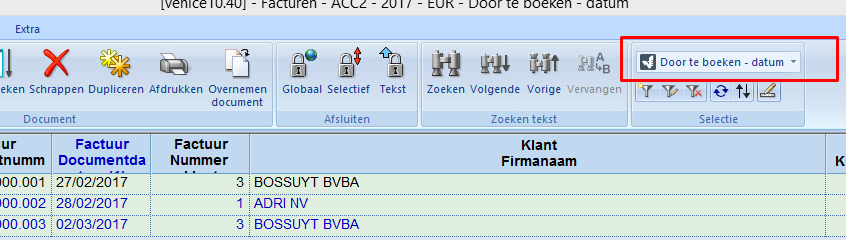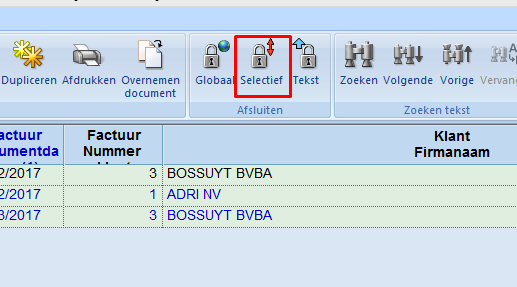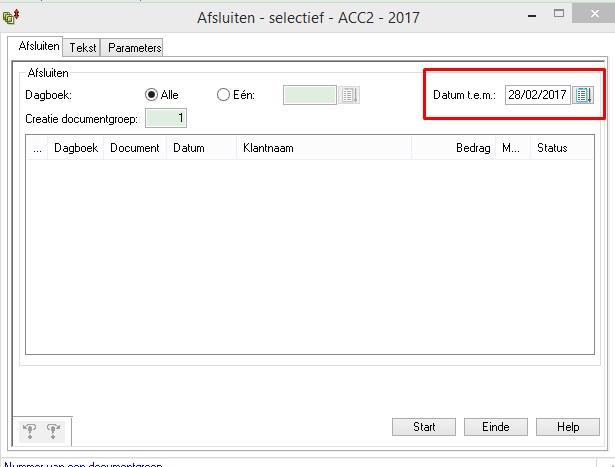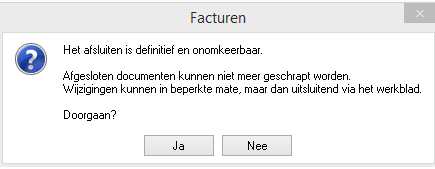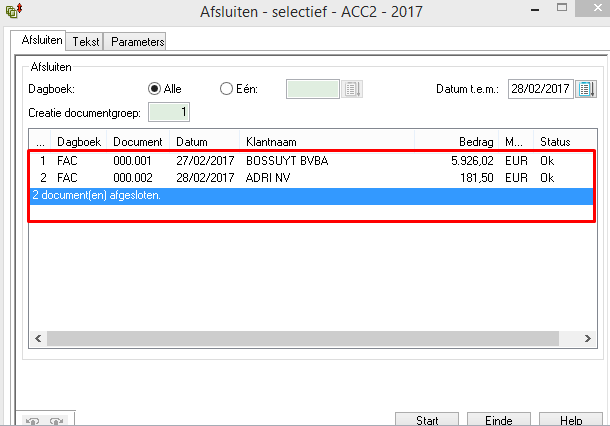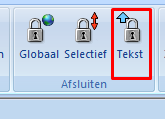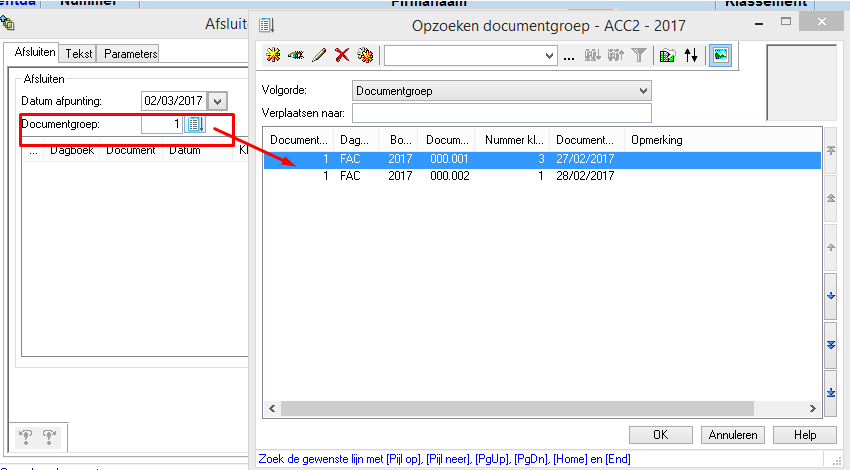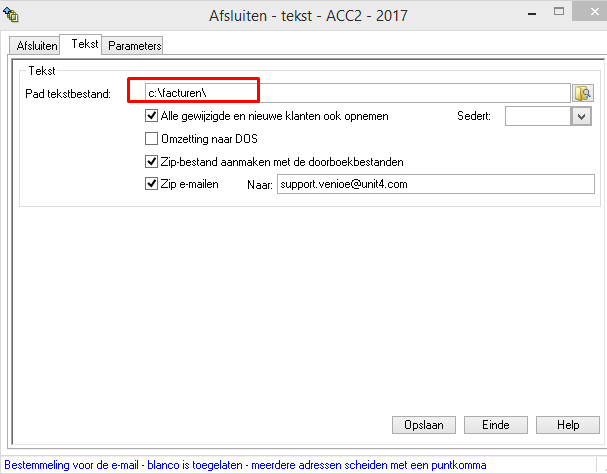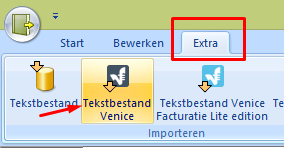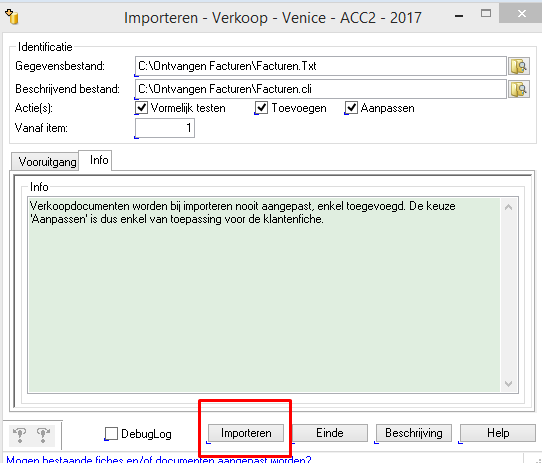Indien u met Venice facturatie werkt en uw boekhouder werkt met Venice boekhouding, dan kan u uw verkoopfacturen doorsturen op volgende wijze:
1) Het aanmaken van een doorboekgroep
-> Start de module Facturen op via Start – groep Facturatie verkoop – Facturen
-> Kies rechts bovenaann als sorteervolgorde “Door te boeken – datum” zodat u enkel de facturen ziet die nog door moeten geboekt worden naar de boekhouding
-> In ons voorbeeld komen 3 facturen in aanmerking voor het doorboeken naar de boekhouding
-> Indien u bijvoorbeeld enkel de facturen van februari wenst door te boeken, moet u kiezen voor “Selectief”, indien u alles wenst door te boeken kiest u voor Globaal.
-> Bij Selectief doorboeken kan u kiezen tem welke datum u wenst te door te boeken
-> Druk op Start om het doorboeken te starten. We krijgen een waarschuwing dat het doorboeken definitief en onomkeerbaar is. Indien u wenst door te gaan klikt u op JA
-> De 2 facturen zijn nu doorgeboekt, dit kunnen we zien in het volgend overzicht
2) Het aanmaken/exporteren van een tekstbestand van de doorboekgroep
-> Druk op de knop Tekst in de groep Afsluiten
-> In het volgende scherm moet u de zopas aangemaakte doorboekgroep zoeken. Dit kan door te klikken op de zoekknop en te kiezen in het overzicht, we kiezen dan de 2 facturen die we wensen te exporteren naar TXT, die zitten in ons geval in doorboekgroep 1.
-> In de tab tekst kan het pad opgegeven worden waar het TXT bestand moet worden opgeslagen. Kies een duidelijke plaats zodat u de bestanden achteraf nog kan terugvinden!
Eventueel kunnen ook de gewijzigde klantenfiches meegestuurd worden. U kan onderaan ook kiezen om de bestanden in een ZIP formaat te sturen en u kan zelfs het e-mailadres van uw boekhouder meegeven zodat direct de mail wordt opgemaakt met de gezipte bestanden.
Voor u dit tabblad verlaat moet u eerst op Opslaan drukken onderaan
-> Keer terug naar het tabblad Afsluiten om de export te starten (eventueel zal op dat moment ook de mail opgestart worden indien u dit had aangevinkt)
3) De boekhouder importeert de gegevens in zijn Venice
Uw boekhouder zal de bestanden ontvangen en kan ze dan inlezen in Venice.
-> Selecteer het dossier waar u de bestanden wenst in te lezen
-> Start de optie Verkopen op onder Start – groep Boekhouding – Verkopen
-> Ga naar tabblad Extra en kies voor Tekstbestand Venice
-> Kies het pad waar het tekstbestand (.txt) en het beschrijvend bestand (.cli) zich bevinden.
-> Vink hier Vormelijk testen, Toevoegen en Aanpassen aan.
-> Kies voor importeren om de facturen te importeren in de module.